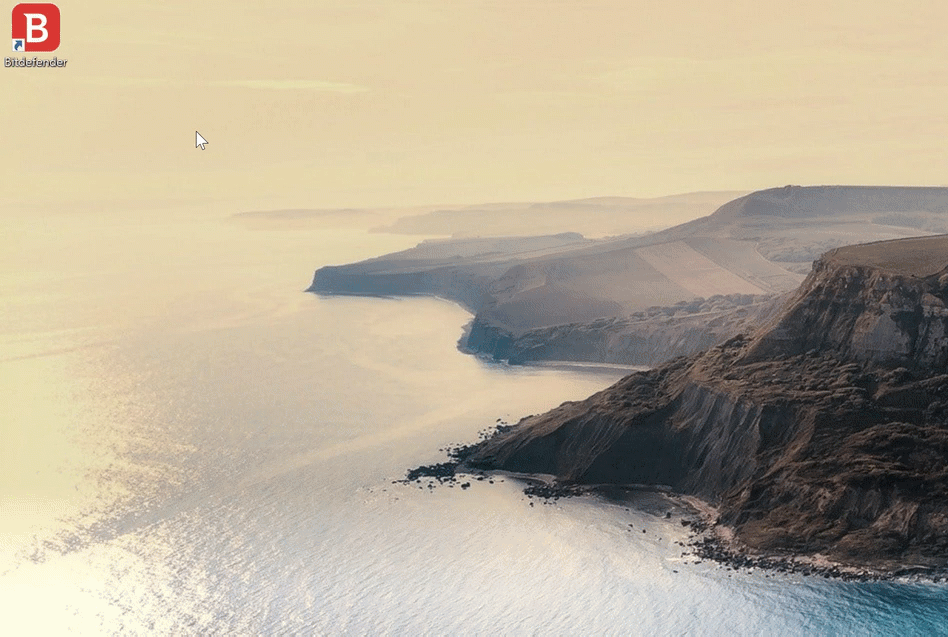Den här artikeln är en steg-för-steg-guide som hjälper dig att snabbt bekanta dig med modulen Webbkameraskydd. Vi tar också upp modulens viktigaste funktioner för att hjälpa dig att förstå hur den fungerar och varför det är bra att använda webbkameraskyddsfunktionen som ingår i Bitdefender säkerhetslösningar för Windows. Dessutom lyfter vi fram tips som hjälper dig att hantera dess inställningar.
Vad är Bitdefender Webbkameraskydd?
När det gäller att förhindra att hackare tar kontroll över din webbkamera är lösningar som att återkalla programmets privilegier, inaktivera enhetens inbyggda kamera eller täcka över den inte särskilt praktiska. Det är här Bitdefender Video- och ljudskydd kommer in i bilden. För att förhindra utpressningsförsök med känsliga data övervakar vår funktion för webbkameraskydd permanent appar som försöker komma åt din kamera och blockerar okända program.
Hur fungerar det?
Säkra och betrodda program får automatiskt tillgång till enhetens webbkamera. En applikation anses säker av Bitdefender och tillåts som standard att få tillgång till din kamera om den har en viss marknadsspridning och majoriteten av användarna har valt att tillåta den.
Beteendet är detsamma oavsett om din dator har en integrerad kamera eller inte. Som standard är alternativet "Ange programbehörigheter baserat på gemenskapsval" aktiverat, vilket innebär att när ett program försöker komma åt din kamera söker Bitdefender i molnet efter ett liknande program baserat på en hash, och om det hittas tillämpas den regel för att tillåta/blockera som valts av de flesta användare.
Som en säkerhetsåtgärd får du ett meddelande varje gång en opålitlig applikation försöker få tillgång till din kamera, och du kan då blockera eller tillåta den.
Hantera inställningar för Webbkameraskydd
Följ de här stegen för att aktivera Webbkameraskydd:
- Klicka på Sekretess till vänster i Bitdefender huvudgränssnitt.
- Klicka på knappen Inställningar i rutan Video- och ljudskydd.
- Öppna fliken Inställningar.
- Använd växeln för att aktivera eller inaktivera funktionen för Webbkameraskydd.
Om du vill konfigurera webbkameraskydd öppnar du fliken Inställningar i rutan Video & Ljudskydd. Härifrån kan du aktivera eller inaktivera följande alternativ:
• Blockera all åtkomst till webbkameran
Inget program tillåts få tillgång till webbkameran.
• Blockera webbläsares åtkomst till webbkameran
Ingen webbläsare utom Internet Explorer och Microsoft Edge får tillgång till webbkameran.
ⓘ Obs!
På grund av Windows Store-applikationernas förfarande att köras i en enda process kan Internet Explorer och Microsoft Edge inte upptäckas av Bitdefender som webbläsare och är därför undantagna från den här inställningen.
• Ange programbehörigheter baserat på gemenskapsval
Om de flesta Bitdefender-användare anser att en populär app är ofarlig, ställs dess tillgång till webbkameran automatiskt in på tillåtelse. Om många användare anser att en populär app är farlig, ställs dess åtkomst automatiskt in som blockerad. Du kommer att informeras varje gång en av dina installerade appar listas som blockerad av en majoritet av Bitdefenderanvändarna.
• Välj att få meddelanden när tillåtna program ansluter till webbkameran
Du kommer att meddelas varje gång en tillåten app får tillgång till din webbkamera.
Hur kan jag skydda min webbkamera från hackare?
När det gäller webbkameror ignoreras säkerheten tyvärr ofta av vissa tillverkare, som föredrar att fokusera mer på ekonomiska aspekter. Detta kan leda till särskilt farliga situationer där användare kan bli lätta mål för hackare som vill komma åt deras enheter. För att skydda din webbkamera mot hackare bör du:
- Använd aldrig standardinställningar. Se till att du ändrar lösenord och andra inställningar när du har installerat enheten.
- Alltid hålla den fasta programvaran uppdaterad.
- Använd en lämplig säkerhetslösning som kan skydda din webbkamera.